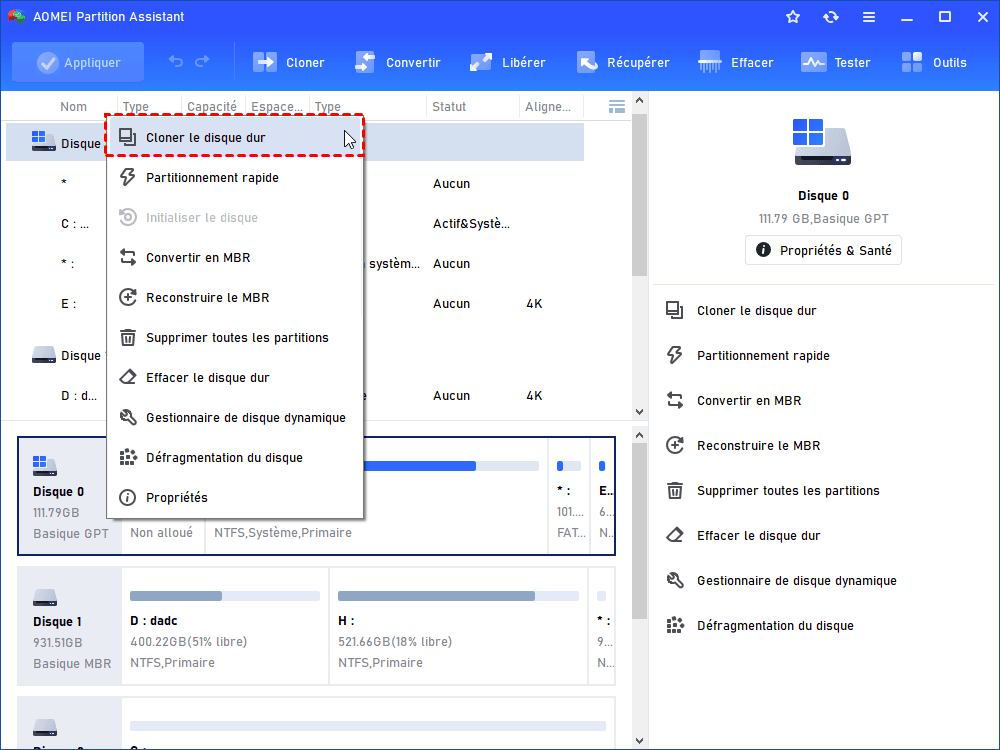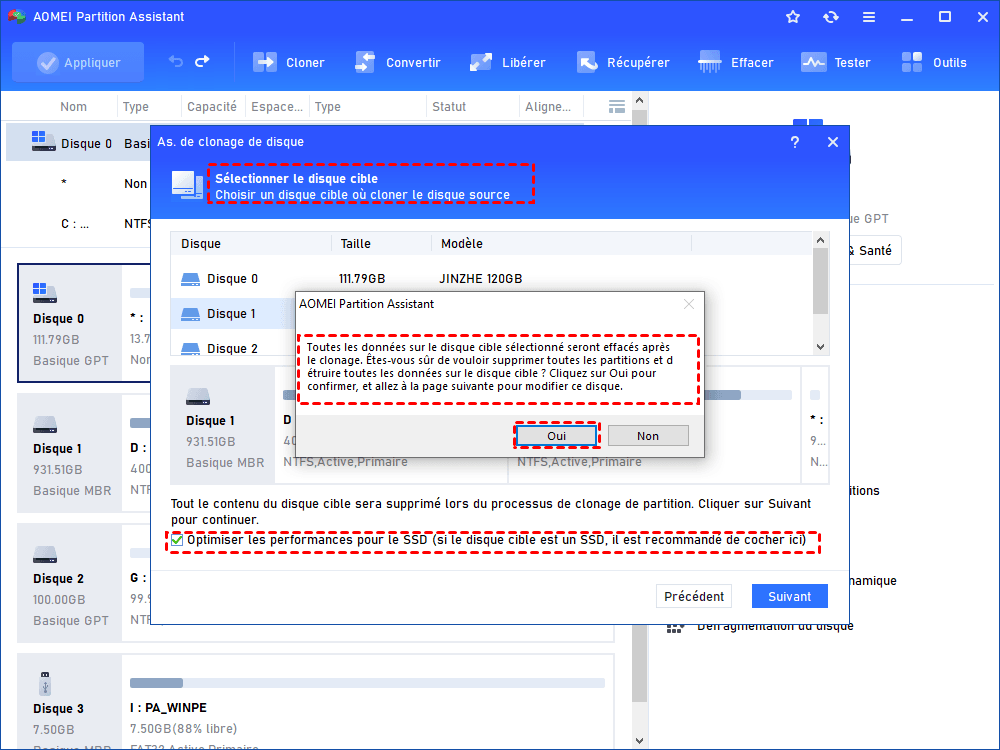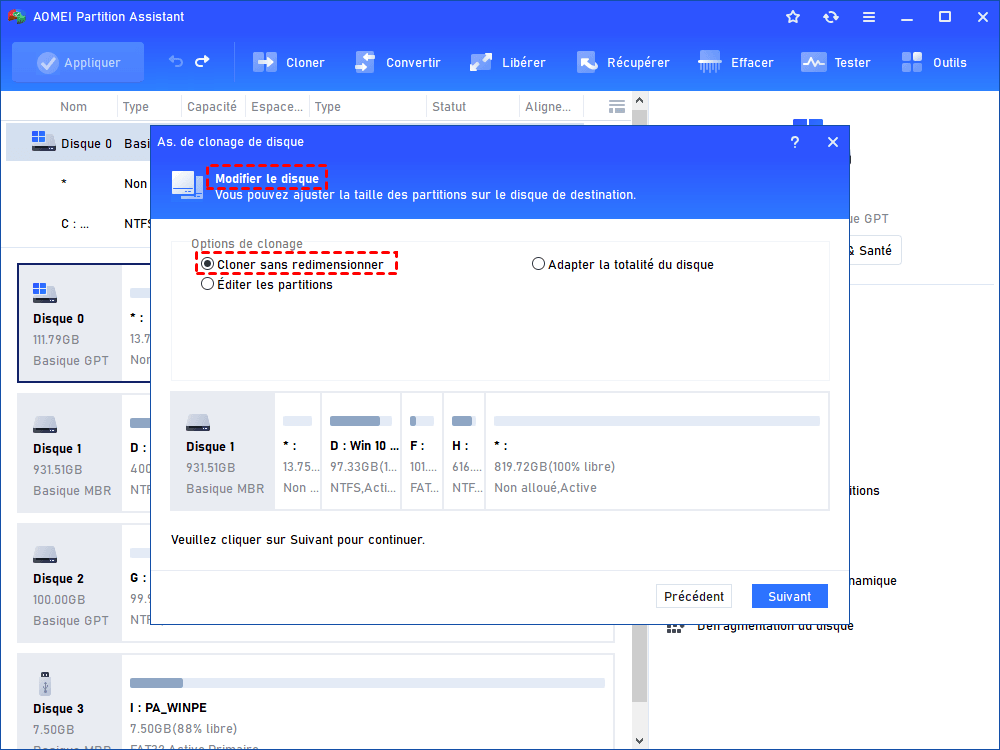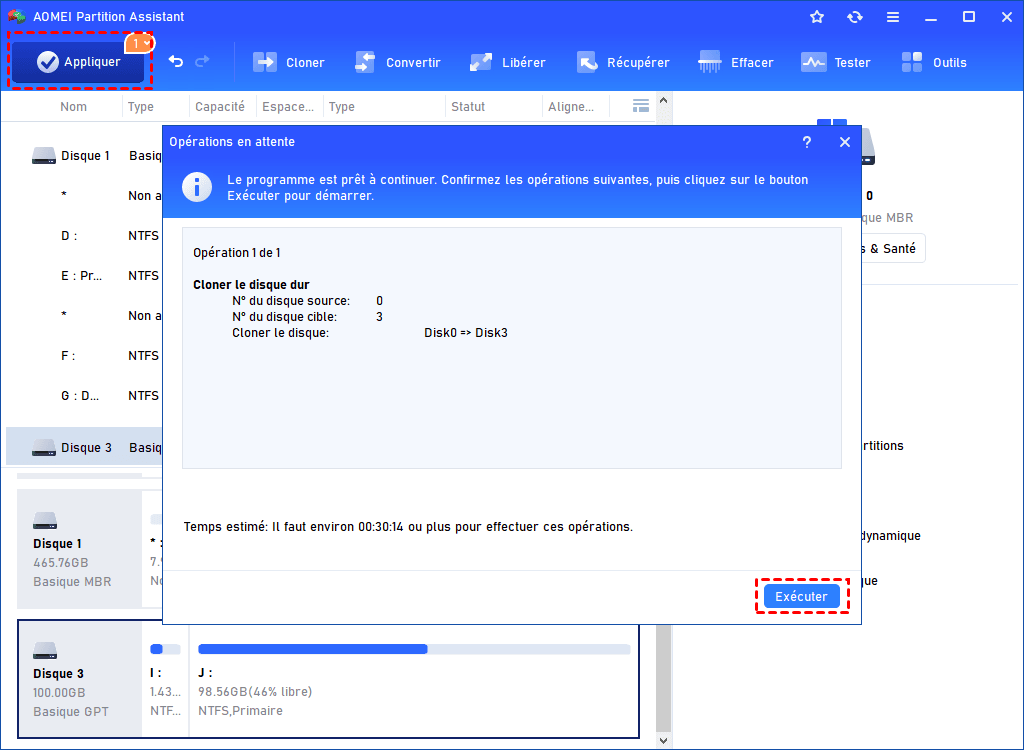Alternative à Samsung Data Migration : Migrer HDD vers SSD de manière efficace
Nous vous donnons des raisons pour lesquelles Samsung Data Migration ne fonctionne pas et recommandons d’utiliser une alternative à Samsung Data Migration pour résoudre ce problème.
Échec de clonage avec Samsung Data Migration
Bonjour ! Je viens d'acheter un tout nouveau SSD Samsung de série 840. Je prévois de migrer mes données sur le HDD de mon ordinateur actuel vers ce SSD. J'utilise le logiciel Samsung Data Migration, cependant, cela ne fonctionne pas. Je ne sais pas pourquoi cela se produit ? Il est bloqué à 99% à chaque fois. Si proche de l'achèvement mais a échoué. Comment résoudre ce pronlème ? Y a-y-il une Alternative à Samsung Data Migration qui peut m'aider ?
Pourquoi Samsung Data Migration ne fonctionne pas ?
Le logiciel Samsung Data Migration est conçu dans le but d'aider les utilisateurs à migrer rapidement, facilement et en toute sécurité toutes leurs données importantes, y compris le système d'exploitation actuel, les applications et autres données personnelles de leur disque dur existant vers un nouveau disque SSD Samsung sous Windows11/10/ 8/7 (32/64 bits). Mais les facteurs suivants pourraient déclencher un échec de clonage de Samsung Data Migration ou d'autres problèmes courants tels que Samsung Data Migration bloqué à 99 ou 0%.
✍ 1. Votre version actuelle de Samsung Data Migration n'est pas la dernière version. Dans cette situation, vous pouvez télécharger la dernière version du logiciel Samsung Data Migration à partir de son site officiel.
✍ 2. Il y a un problème avec le port SATA ou le câble SATA vers USB. Connectez le SSD Samsung à un autre port SATA ou câble SATA vers USB pour vérifier si le problème persiste.
✍ 3. Le disque source ne contient pas de système d'exploitation. Ce logiciel ne fonctionnera que si le système d'exploitation est installé sur le disque source. Il ne fonctionnera pas sur les disques sans installation du système d'exploitation. Assurez-vous donc de cloner le disque système sur le SSD Samsung.
✍ 4. Le disque source contient plusieurs systèmes d'exploitation. Si plusieurs systèmes d'exploitation sont installés sur le PC (par exemple, Windows 7 est installé sur le disque C et Windows 11 est installé sur le disque D), le disque cloné ne peut pas fonctionner correctement.
✍ 5. Cette version de SSD n'est pas prise en charge. Basé sur le manuel d'utilisation de l'outil Samsung Data Migration, il ne prend en charge que les SSD Samsung 970/960 PRO/EVO, 950 PRO, 860 PRO/EVO, 850 (PRO/EVO), 840 (PRO/EVO), 830, 750 EVO, Série 470. Si vous avez connecté un SSD Samsung des autres séries comme disque cible, Samsung Data Migration ne fonctionne pas non plus.
En outre, si vous utilisez un SSD Samsung NVMe comme disque cible, vous devez installer le pilote Samsung NVMe ; sinon, ce logiciel risque de ne pas fonctionner correctement.
✍ 6. Le disque que vous clonez est un disque chiffré. Ce logiciel ne peut pas cloner des disques chiffrés. Pour cloner un disque chiffré, vous devez d'abord supprimer le mot de passe du disque.
✍ 7. Trop de données sur le SSD Samsung source. La quantité idéale de données est d'environ 75 % de la capacité du SSD. Si l'espace occupé par les données transférées dépasse la valeur idéale, cela entraînera une charge supplémentaire et empêchera l'exécution de Samsung Data Migration. Vous feriez donc mieux de supprimer d'abord certaines données inutiles du disque source, puis de redémarrer la migration.
✍ 8. Il y a des secteurs défectueux sur le disque source ou cible. Si le disque source ou cible comporte des secteurs défectueux ou des erreurs de disque, le problème peut également se produire. Vous pouvez exécuter l'outil chkdsk.exe pour vérifier les secteurs défectueux ou réparer le SSD via un outil de réparation SSD.
Alternative à Samsung Data Migration : AOMEI Partition Assistant Professional
Si vous avez parcouru le manuel d'utilisation de Samsung Data Migration, vous devez avoir découvert qu'il comporte de nombreuses limitations, qui sont toujours la cause de l'échec de cloange de Samsung Data Migration. Lorsque vous rencontrez un tel problème, vous devrez peut-être vérifier toutes les limitations. Cela vous fera perdre beaucoup de temps. Par conséquent, nous aimerions recommander ici une Alternative de Samsung Data Migration.
AOMEI Partition Assistant Professional est un outil de migration de données puissant. Identique à Samsung Data Migration, il migre les données d'un disque à un autre par clonage. Mais il prend non seulement en charge les SSD Samsung, mais prend également en charge les SSD des autres marques.
De plus, il peut cloner un disque système ou un disque non système sur un autre périphérique de stockage, et même une seule partition peut être clonée sur un autre disque (HDD ou SSD), dépalcer des applications vers d'autres partitions, allouer de l'espace libre vers d'autre disqur, formater le disque, convertir disque système MBR en GPT.
Téléchargez maintenant la version Demo de ce logiciel et voyez comment il clone un disque sur un SSD sous Windows 11/10/8/7/XP/Vista.
Étape 1. Connectez votre SSD Samsung à l'ordinateur et assurez-vous qu'il est détecté. Installez et exécutez AOMEI Partition Assistant pour accéder à son interface principale.
Étape 2. Cliquez avec le bouton droit sur le disque dur source et sélectionnez Cloner le disque dur.
Étape 3. Choisissez une méthode de clonage appropriée en fonction de vos propres besoins. Si vous envisagez de cloner un disque volumineux sur un disque plus petit, choisissez Cloner rapidement le disque.
Étape 4. Dans cette fenêtre, choisissez le SSD Samsung comme disque de destination et cliquez sur Suivant.
Notes :
• Vous pouvez cocher Optimiser les performances pour le SSD pour optimiser les performances d'écriture et de lecture du SSD.
• Toutes les données du SSD Samsung choisi seront supprimées au cours du processus, assurez-vous donc d'avoir sauvegardé les fichiers importants.
Étape 5. Ici, vous pouvez redimensionner les partitions sur le SSD Samsung cloné, ou conserver les paramètres par défaut et cliquer sur Suivant pour continuer.
Étape 6. Ensuite, vous serez amené à l'interface principale, où vous verrez que toutes les partitions ont été clonées sur le SSD Samsung sélectionné (effet de prévisualisation). Pour mettre réellement en œuvre cette opération, vous devez cliquer sur Appliquer.
Conclusion
Avec cette alternative à Samsung Data Migration - AOMEI Partition Assistant Professional, vous pouvez facilement résoudre le problème « Samsung Data Migration ne fonctionne pas ». Si vous souhaitez cloner uniquement l’OS vers SSD Samsung, vous pouvez utiliser sa fonction Migrer l'OS vers SSD. Pour cloner un disque dur sur un SSD Samsung sous Windows Server 2022, 2019, 2016, 2012, 2008 et 2003, vous pouvez utiliser AOMEI Partition Assistant Server.